Elemente entfernen
Mit Elemente entfernen kannst du während des Spiels bereits platzierte, dynamische Elemente ausblenden bzw. deaktivieren. So steuerst du, was nach einer Aktion noch sichtbar/benutzbar ist.
Unterstützte Typen
-
Wegpunkt (Map-Marker)
-
QR-Code
-
NFC-Tag
-
Countdown
-
Inventar-Gegenstand
Der Effekt gilt für den aktuellen Spielstand/Teamlauf. Andere Teams/Spielstände bleiben unberührt.
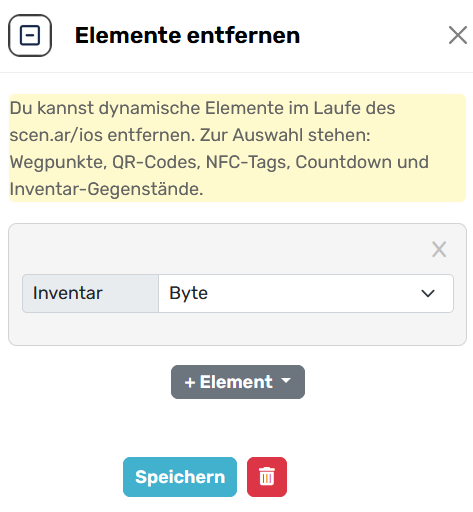 Bedienung
Bedienung
-
+ Element → Typ wählen (z. B. Inventar).
-
Je nach Typ das konkrete Ziel auswählen (z. B. Inventar-Item „Byte“ oder Wegpunkt „Brücke“).
-
Mehrere Elemente können in einem Schritt hinzugefügt und entfernt werden.
-
Speichern – die Entfernung passiert, wenn diese Szene/Aktion ausgeführt wird.
Verhalten pro Typ
-
Wegpunkt: Marker verschwindet; Auto-Select/Proximity löst nicht mehr aus.
-
QR/NFC: Code/Tag ist für diesen Lauf inaktiv (Scan hat keine Wirkung).
-
Countdown: Läuft nicht weiter und wird aus der UI entfernt.
-
Inventar: Item wird aus dem Inventar gelöscht (entspricht Menge → 0 und ausblenden).
Wenn ein anvisiertes Element nicht (mehr) existiert, passiert still nichts (idempotent).
Typische Einsatzfälle
-
Nach Betreten eines Wegpunkts den Marker entfernen, damit die Karte clean bleibt.
-
Ein einmaliger QR/NFC soll nur für den ersten Fund zählen.
-
Rätsel verbraucht ein Item → Item aus dem Inventar entfernen.
-
Countdown bei Pfadwechsel stoppen und ausblenden.
Best Practices
-
Klarer Zeitpunkt: Entfernen meist nach Abschluss eines Tasks (z. B. am Ende der Erfolgs-Szene).
-
Feedback geben: „Wegpunkt erreicht – Marker entfernt“, „Schlüssel abgegeben“.
-
Sicherheit: Entfernen von QR/NFC nur, wenn der Folgeschritt garantiert erreichbar ist (kein Soft-Lock).
-
Testen: Lauf zweimal spielen – prüfen, dass entfernte Elemente nicht unerwartet wieder auftauchen.
Kurz-Checkliste
-
In der Szene Elemente entfernen hinzufügen.
-
Typ und Ziel wählen (ggf. mehrere).
-
Platzierung prüfen (wann soll es passieren?).
-
Speichern → auf dem Gerät testen.

No comments to display
No comments to display